最新のゲーム機は基本的に専用コンピューター です。 XboxOneとXboxSeries Xは強力なマシンですが、他のコンピューターと同様にエラーや破損したファイル が発生する可能性があります。 XboxOneまたはXboxSeries Xで工場出荷時のリセットを実行すると、これらの問題を修正できます。Xboxには、これを行うための複数の方法が用意されています。
XboxOneまたはXboxシリーズX が起動を拒否した場合ゲーム、ファイルの読み込みに問題がある、または標準のトラブルシューティングでは解決できない問題が発生した場合は、工場出荷時のリセットをお試しください。また、個人情報の安全を確保するために、システムを他の人に販売する前に、工場出荷時のリセットを使用してシステムを完全に消去する必要があります。

XboxOneまたはXboxSeriesXを工場出荷時にリセットする方法
XboxOneまたはXboxSeries Xを工場出荷時にリセットする場合は、使用している本体に関係なく同じ手順に従います。
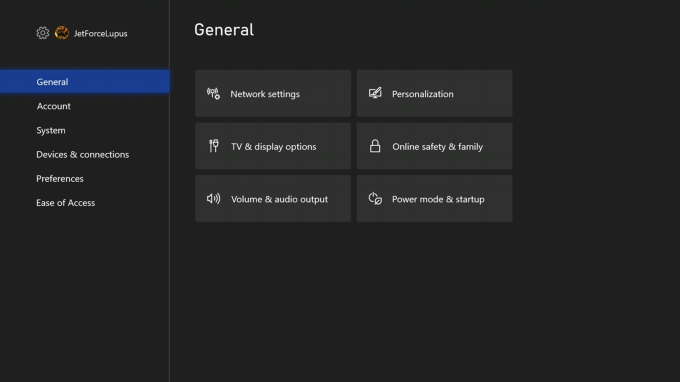
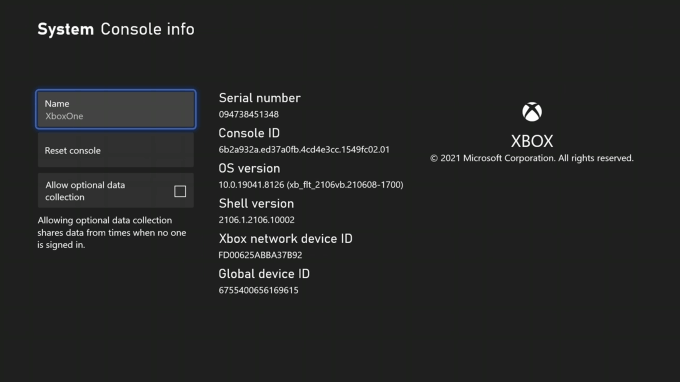
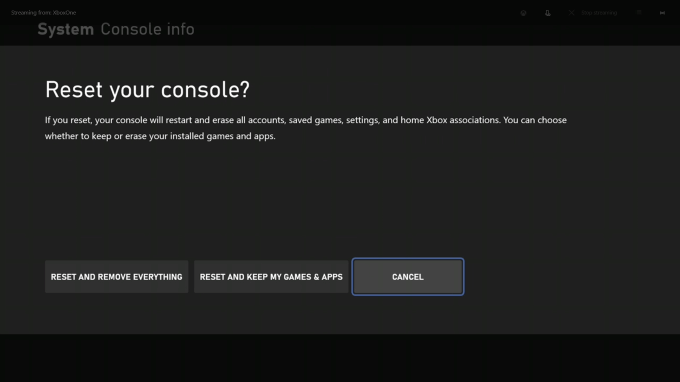
コンソールのリセットを選択すると、3つのオプションが表示されます。
Xboxは選択の確認を求めたり、リセットを実行するためのパスワードを要求したりしないことに注意してください。選択すると、システムがそれを実行し、停止することはできません。
USBを介してXboxを工場出荷時にリセットする方法
Xboxにさらに深刻な問題があり、ロードできない場合は、特定のファイルをUSBドライブにロードし、コンソールに接続してリセットします。開始するには、いくつかのことが必要になります。
USBドライブのフォーマット方法がわからなくても、心配しないでください。利用可能なガイド全体 があります。
ドライブをフォーマットしたら、https://www.xbox.com/xboxone/restorefactorydefaults に移動します。このリンクは、必要なファイルをZIPフォルダーとしてシステムにダウンロードします。
フォルダを解凍します。中には$ SystemUpdateという名前のファイルがあります。そのファイルをフラッシュドライブのルートディレクトリにコピーしてから、PCからドライブを取り外します します。
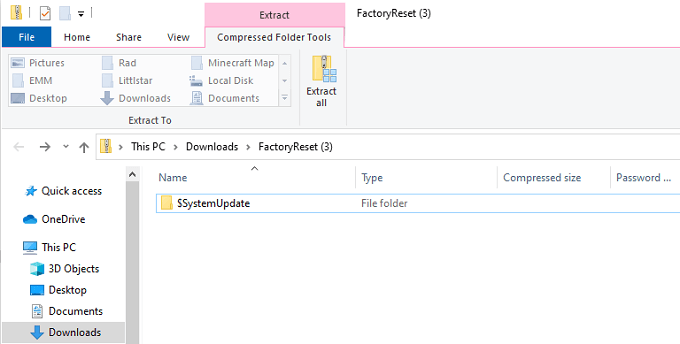
ドライブに他のファイルがあってはならないことに注意してください。 $ SystemUpdateを除いて空にする必要があります。
次のステップは、Xbox自体です。
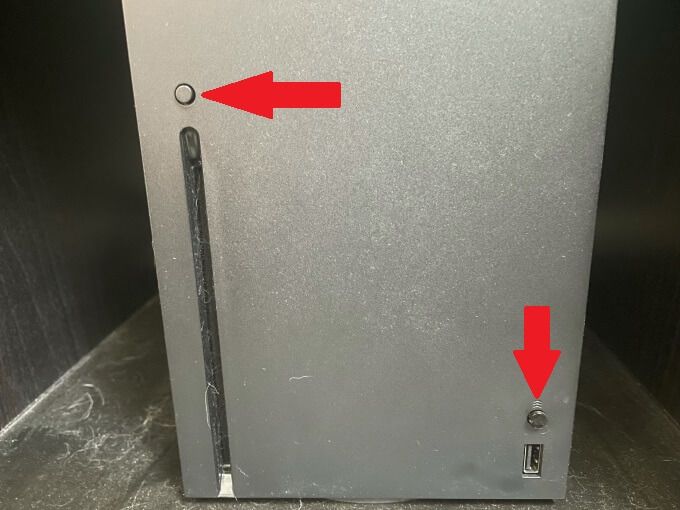
注:イジェクトボタンのないオールデジタルコンソールを使用している場合は、 ペアボタン。
プロセスが成功すると、デジタルエクスペリエンスガイドが画面に表示されます。コンソールのリセットを完了するための手順を説明します。コンソールの再起動プロセスには数分かかる場合があり、インターネット接続が必要になることに注意してください。起動後にイーサネットケーブルを再接続します。
起動音について
起動音を聞くことは、必要な手順であるだけでなく、有益な手順です。 Xboxの起動時に鳴る音は、プロセスに関する重要な情報を示しています。上記のプロセスでは、コンソールの電源を2回入れてから約10秒後に最初のトーンが発生します。
この最初のトーンは、USBアップデート が検出されたことを示します。 2番目のトーンは、ファイルがコピーされてマウントされたことを示します。これが常に発生するわけではない理由は、Xboxは通常、プロンプトが表示されない限りUSBアップデートを検索しないためです。 ペアボタンとイジェクトボタンを押し続けると、システムにアップデートを探すように指示されます。
これらの2つのトーンが聞こえない場合は、更新に問題があり、プロセスを繰り返す必要がある可能性があることを意味します。
注意:USB経由でXboxをリセットすると、工場出荷時に完全にリセットされます。 XboxOneまたはシリーズXのデータは残りません。
完全な工場出荷時のリセットに頼る人は誰もいませんが、エラーのトラブルシューティング時に必要になる場合があります。ただし、最初のステップは、コンソールをリセットしてゲームを保持することです。もう一度初期設定プロセスを実行し、Xbox Live に再度ログインするように要求しますが、心配しないでください。ゲームとデータは引き続き存在します。
<!-AIコンテンツ終了1->